अंतिम एआई-संचालित
आईफोन और आईपैड के लिए PDF संपादक
अपने iPhone और iPad से AI का उपयोग करके अपने PDF को बनाएं, संपादित करें, OCR करें, परिवर्तित करें, एनोटेट करें, सारांशित करें, अनुवाद करें और चैट करें।
एआई द्वारा पुनर्परिभाषित PDF उत्पादकता
इस बेहतरीन PDF संपादक के साथ, आईपैड और आईफोन पर एआई के साथ कहीं भी त्वरित संक्षेप, अनुवाद, व्याख्याएं और बातचीत के लिए त्वरित और सटीक दस्तावेज़ विश्लेषण करें।
PDF का अनुवाद करें
दुनिया से जुड़ें
एआई सहायक की अनुवाद सुविधा जादुई रूप से भाषा की बाधा को हटा देती है।
もう少し粘り強く、もう少し努力すれば、絶望的に思えた失敗が輝かしい成功に変わるかもしれません。
थोड़ा और धैर्य, थोड़ा और प्रयास, और जो असफलता लग रही थी, वह शानदार सफलता में बदल सकती है।🎉🎆🥳
PDF का सारांश बनाएं
पेपर्स, किताबें, रिपोर्ट्स, आदि।
इस फ़ाइल का संक्षेप करें
कृपया इस पुस्तक की मुख्य कहानी का सार प्रस्तुत करें।
कृपया इस शोधपत्र में प्रस्तुत मुख्य सिद्धांत का सार बताइए।
AI का उपयोग करके PDF संक्षेपित कैसे करें
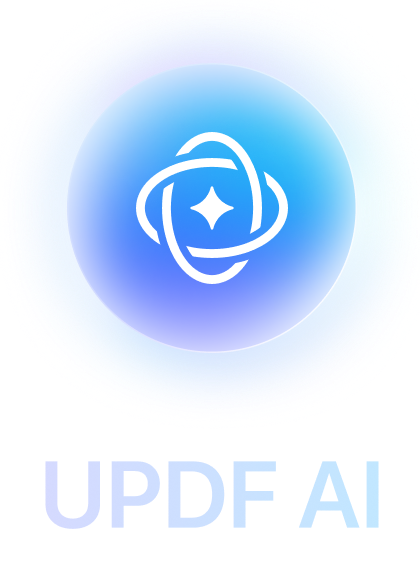
वर्तमान PDF को UPDF क्लाउड डिस्क पर अपलोड करें ताकि दस्तावेज़ की सामग्री का सार निकाला जा सके। आप संवाद प्रारूप के माध्यम से PDF दस्तावेज़ की सामग्री को जल्दी समझ सकते हैं।

द 7 हैबिट्स ऑफ हाईली इफ़ेक्टिव पीपल
PDF · 12.8 MB · 7 पृष्ठ
प्रारंभ
एआई चैट
अपनी व्यक्तिगत एआई सहायक रखें

एक छात्र के लिए सबसे उपयुक्त सोने का समय क्या है?
मेरे परिवार के लिए ऑस्ट्रेलिया की 5-दिवसीय यात्रा की योजना बनाइए।


मेरे अध्ययन और समय प्रबंधन को अनुकूलित करने के लिए एक अध्ययन योजना बनाइए।
AI से कैसे चैट करें
PDF सवाल
दस्तावेज़ों से चैट करें
UPDF में एआई सहायक: आपका व्यक्तिगत पीडीएफ ट्यूटर, जो आपके पीडीएफ से संबंधित सभी सवालों का जवाब देने के लिए तैयार है।
चालान का उप-योग्य क्या है?
इस अनुबंध में पार्टी बी कौन है?
PDF से कैसे चैट करें
पढ़ें। टिप्पणी करें। डेस्क से परे।
UPDF के साथ iOS पर, अपने PDFs पर महत्वपूर्ण विवरणों को हाइलाइट करें, टिप्पणी करें, और मार्कअप करें, जिससे उन्हें ढूंढना और विश्लेषण करना आसान हो। अपने पढ़ने के थीम को हल्के से अंधेरे मोड में बदलें, और इसके साथ, आप हमेशा आराम से पढ़ेंगे।
iOS पर PDF को कैसे टिप्पणी करें, यह सीखें >
मुफ़्त डाउनलोड
7 रीडिंग थीम्स
हल्के से गहरे मोड तक, आपकी आँखों की थकान को कम करता है
14 मार्कअप टूल्स
आईपैड/आईफोन पर PDF के लिए इस बेहतरीन ऐप से PDF की पूरी तरह समीक्षा करने के लिए
200+ स्टिकर्स
अपने दस्तावेजों को सजाएँ और डिजाइन करें
बनाएँ। OCR। रूपांतरित करें। और भी बहुत कुछ।
PDF बनाने के लिए स्कैन करें या आयात करें। स्कैन की गई PDF को OCR की मदद से संपादन योग्य बनाएँ, उन्हें अन्य फ़ॉर्मेट में रूपांतरित करें, और इलेक्ट्रॉनिक हस्ताक्षर, क्लाउड शेयरिंग आदि जैसे अतिरिक्त टूल का उपयोग करें।
PDF एक क्लिक में बनाएँ
कागज़ स्कैन करें या Word, Excel, PPT, या छवियों से फ़ाइलें आयात करके PDF बनाएँ।
iOS पर PDF कैसे बनाएँ
स्मार्ट OCR से टेक्स्ट अनलॉक करें
उन्नत OCR तकनीक का उपयोग करके स्कैन किए गए PDF को संपादन योग्य या खोज योग्य बनाएँ।
iOS पर PDF को OCR कैसे करें
लचीला PDF रूपांतरण
PDF को Word, Excel, PPT, छवि फ़ाइलों, या एक निरंतर लंबी छवि में बदलें।
iOS पर PDF कैसे कन्वर्ट करें
और अधिक उन्नत PDF उपकरण
क्लाउड कनेक्शन, फ़ॉर्म भरना, साइन करना, कंप्रेस करना, फ़्लैटन करना और प्रोटेक्शन — यह सब UPDF iOS में।
iOS के लिए UPDF की सभी विशेषताएँ देखें
हम हमेशा आपकी मदद के लिए उपलब्ध हैं।
 UPDF
UPDF
 Windows के लिए UPDF
Windows के लिए UPDF Mac के लिए UPDF
Mac के लिए UPDF iPhone/iPad के लिए UPDF
iPhone/iPad के लिए UPDF Android के लिए UPDF
Android के लिए UPDF UPDF AI Online
UPDF AI Online UPDF साइन
UPDF साइन PDF संपादित करें
PDF संपादित करें PDF पर टिप्पणी करें
PDF पर टिप्पणी करें PDF बनाएं
PDF बनाएं PDF फ़ॉर्म
PDF फ़ॉर्म लिंक संपादित करें
लिंक संपादित करें PDF रूपांतरित करें
PDF रूपांतरित करें OCR
OCR PDF से Word
PDF से Word PDF से छवि
PDF से छवि PDF से Excel
PDF से Excel PDF व्यवस्थित करें
PDF व्यवस्थित करें PDF मर्ज करें
PDF मर्ज करें PDF विभाजित करें
PDF विभाजित करें PDF क्रॉप करें
PDF क्रॉप करें PDF घुमाएँ
PDF घुमाएँ PDF सुरक्षित करें
PDF सुरक्षित करें PDF पर हस्ताक्षर करें
PDF पर हस्ताक्षर करें PDF संशोधित करें
PDF संशोधित करें PDF स्वच्छ करें
PDF स्वच्छ करें सुरक्षा हटाएँ
सुरक्षा हटाएँ PDF पढ़ें
PDF पढ़ें UPDF क्लाउड
UPDF क्लाउड PDF संपीड़ित करें
PDF संपीड़ित करें PDF प्रिंट करें
PDF प्रिंट करें बैच प्रोसेस
बैच प्रोसेस UPDF AI के बारे में
UPDF AI के बारे में UPDF AI समाधान
UPDF AI समाधान एआई उपयोगकर्ता मार्गदर्शिका
एआई उपयोगकर्ता मार्गदर्शिका UPDF से जुड़े प्रश्न
UPDF से जुड़े प्रश्न PDF का संक्षेपण करें
PDF का संक्षेपण करें PDF का अनुवाद करें
PDF का अनुवाद करें PDF के साथ चैट करें
PDF के साथ चैट करें AI के साथ चैट करें
AI के साथ चैट करें छवि के साथ चैट करें
छवि के साथ चैट करें PDF को माइंड मैप में बदलें
PDF को माइंड मैप में बदलें PDF की व्याख्या करें
PDF की व्याख्या करें विद्वान अनुसंधान
विद्वान अनुसंधान पेपर सर्च
पेपर सर्च AI प्रूफरीडर
AI प्रूफरीडर AI राइटर
AI राइटर AI होमवर्क हेल्पर
AI होमवर्क हेल्पर AI क्विज़ जेनरेटर
AI क्विज़ जेनरेटर AI मैथ सॉल्वर
AI मैथ सॉल्वर PDF से Word
PDF से Word PDF से Excel
PDF से Excel PDF से PowerPoint
PDF से PowerPoint उपयोगकर्ता गाइड
उपयोगकर्ता गाइड UPDF ट्रिक्स
UPDF ट्रिक्स अक्सर पूछे जाने वाले प्रश्न
अक्सर पूछे जाने वाले प्रश्न UPDF समीक्षाएं
UPDF समीक्षाएं डाउनलोड केंद्र
डाउनलोड केंद्र ब्लॉग
ब्लॉग न्यूजरूम
न्यूजरूम तकनीकी विनिर्देश
तकनीकी विनिर्देश अपडेट्स
अपडेट्स UPDF बनाम Adobe Acrobat
UPDF बनाम Adobe Acrobat UPDF बनाम Foxit
UPDF बनाम Foxit UPDF बनाम PDF Expert
UPDF बनाम PDF Expert
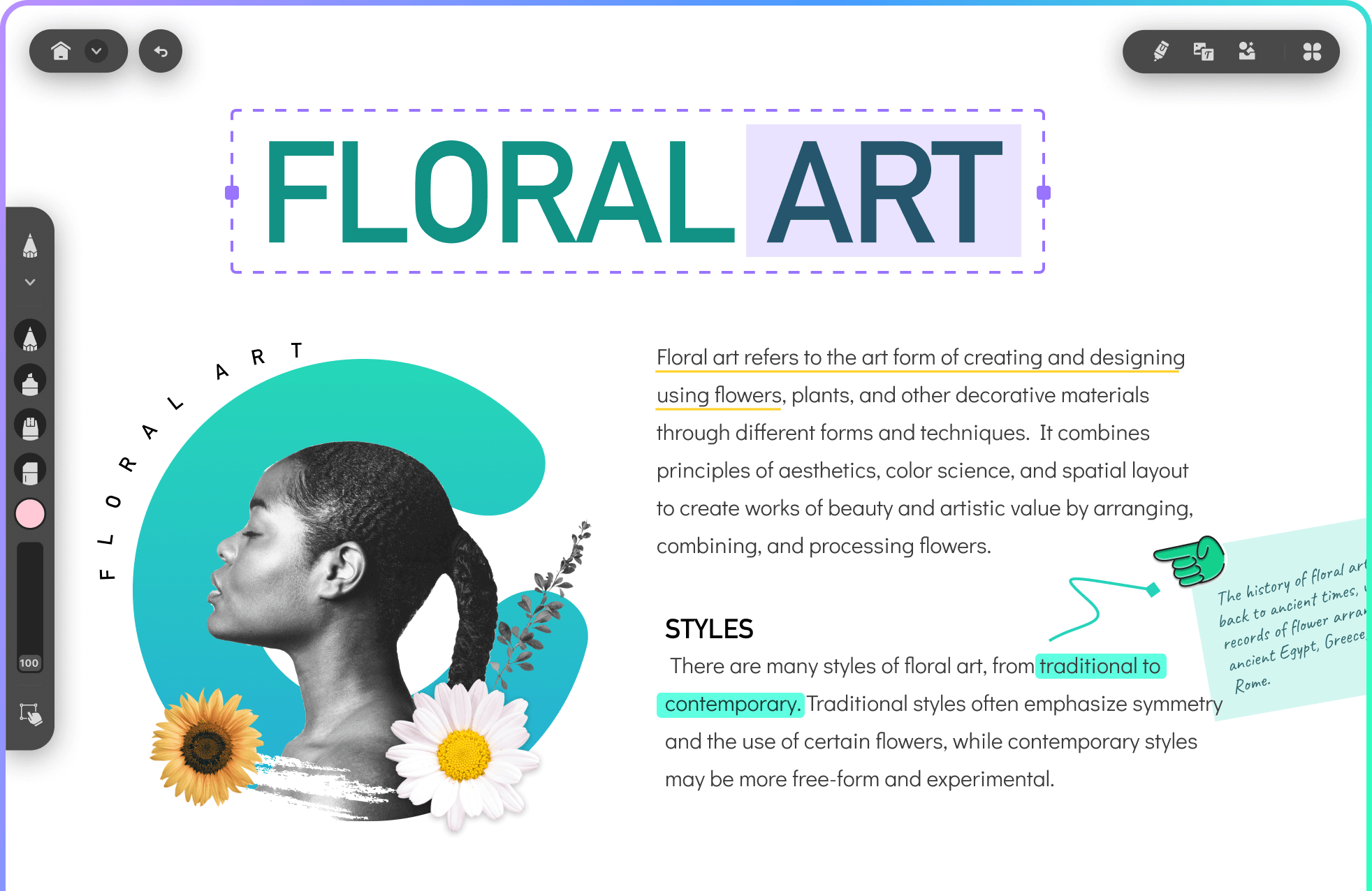
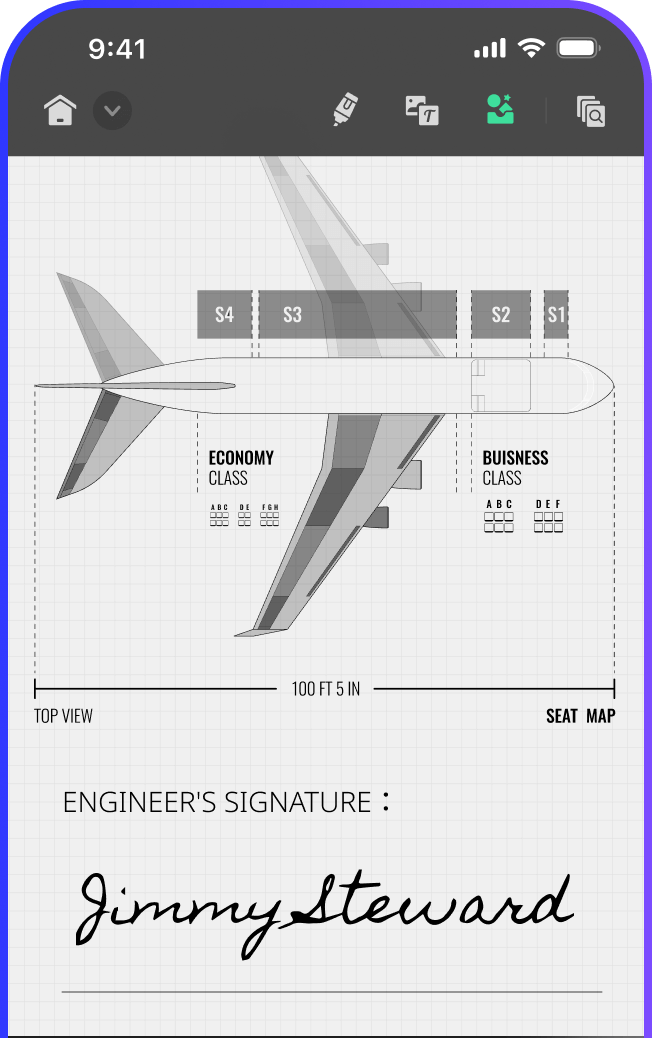
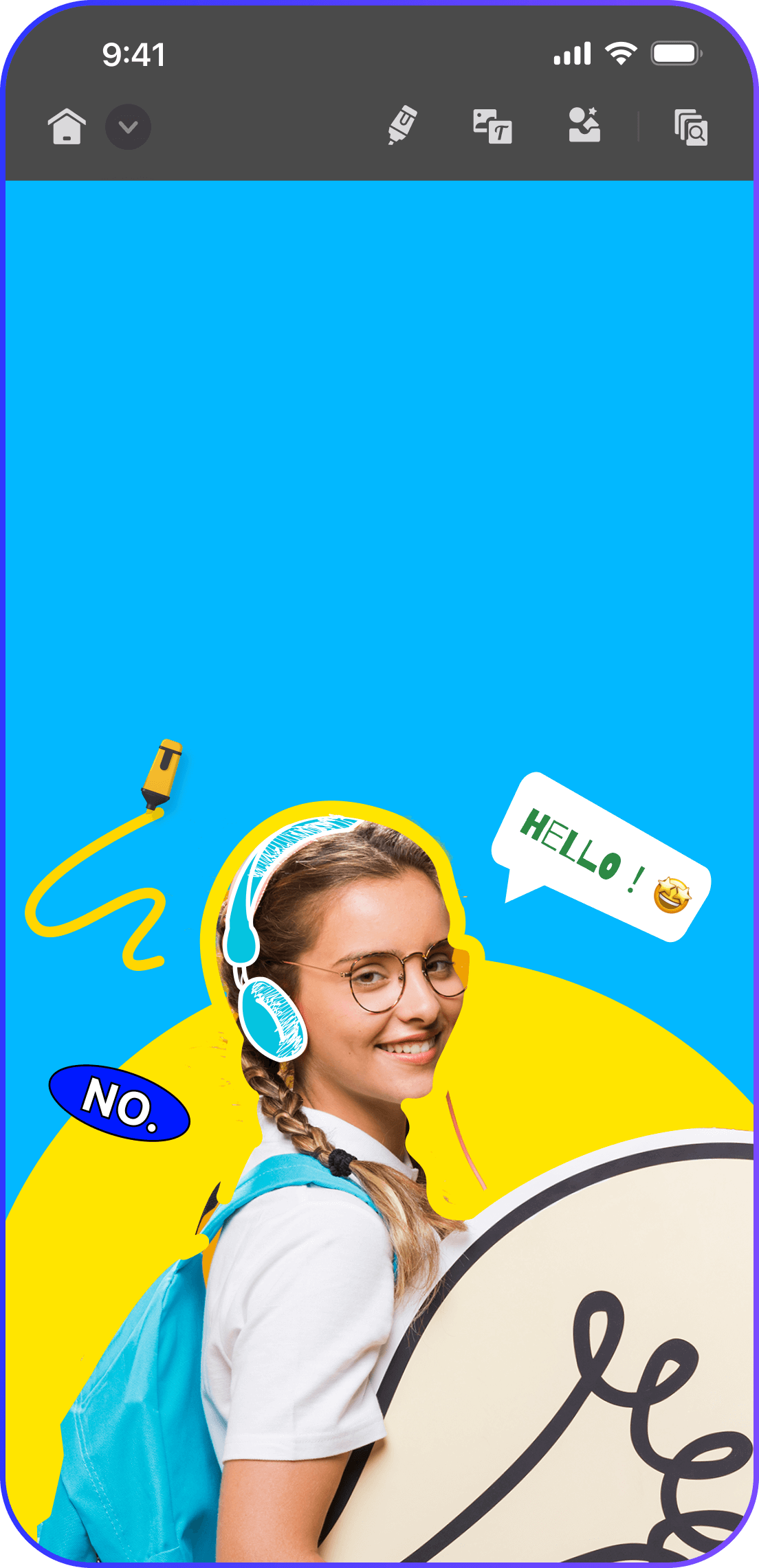
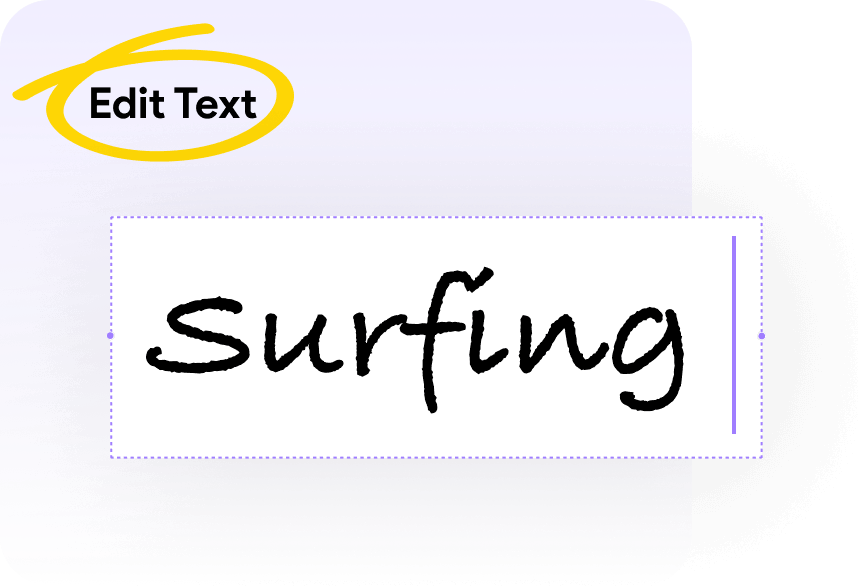
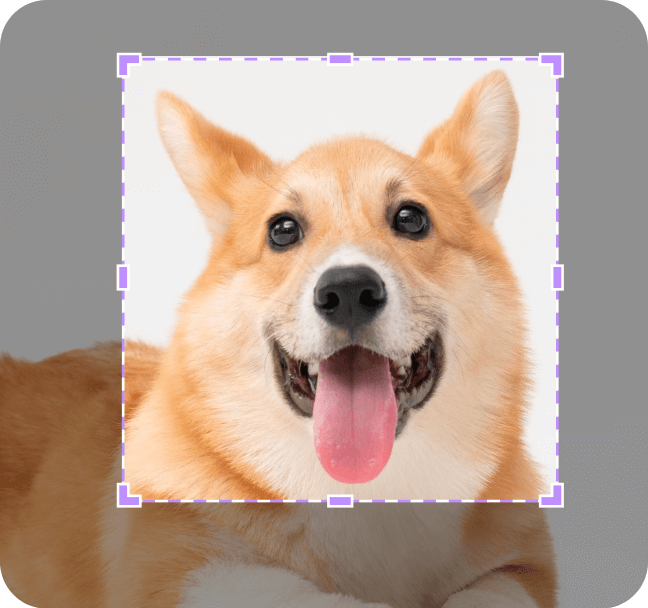
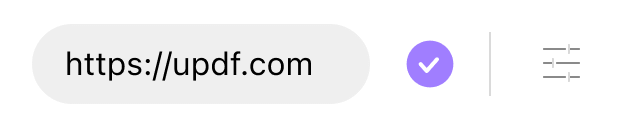
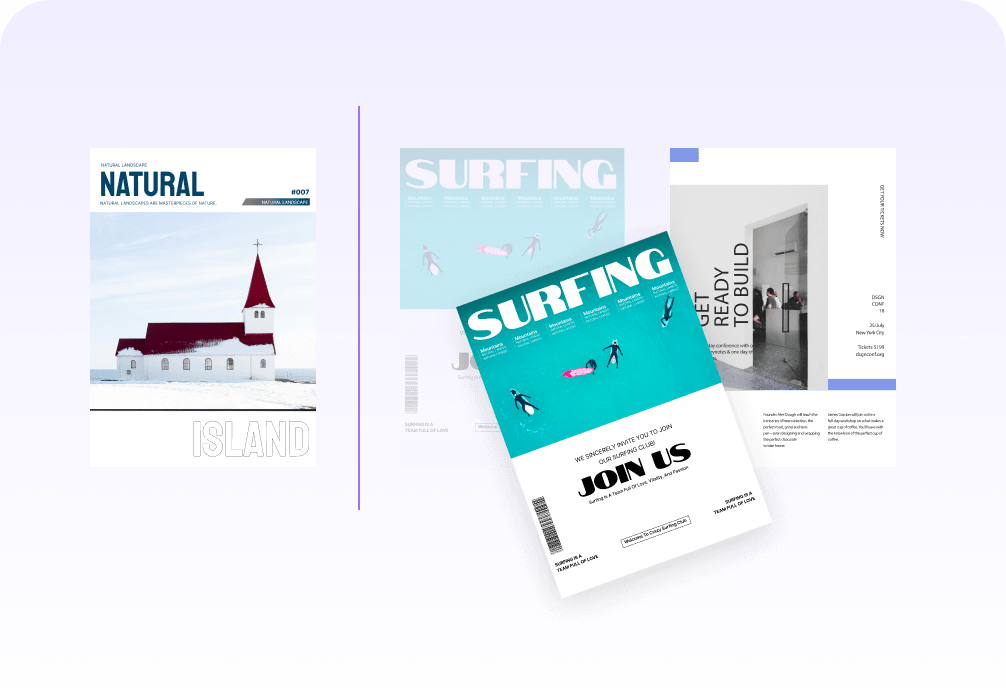
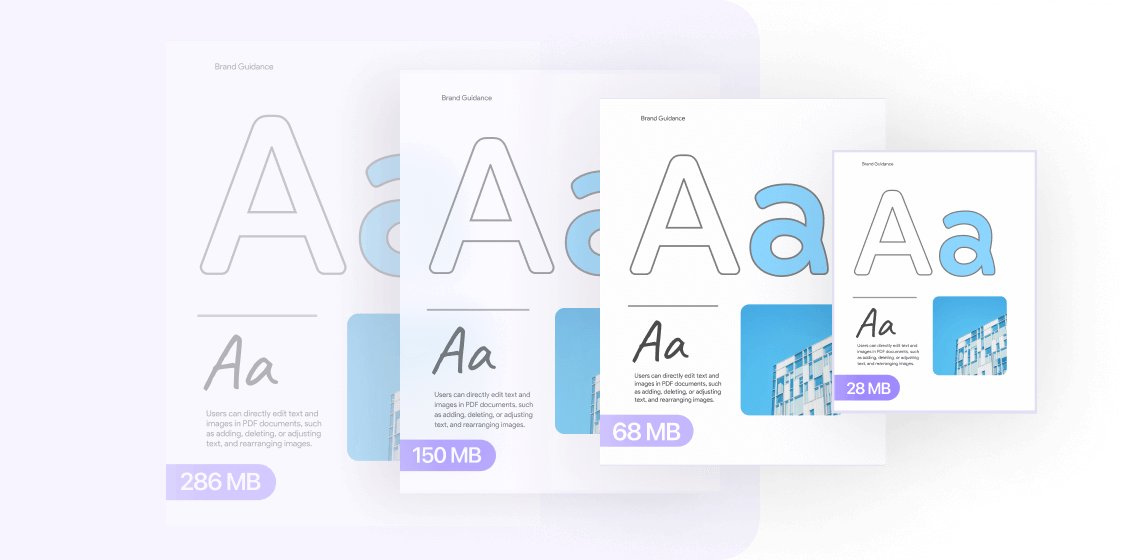
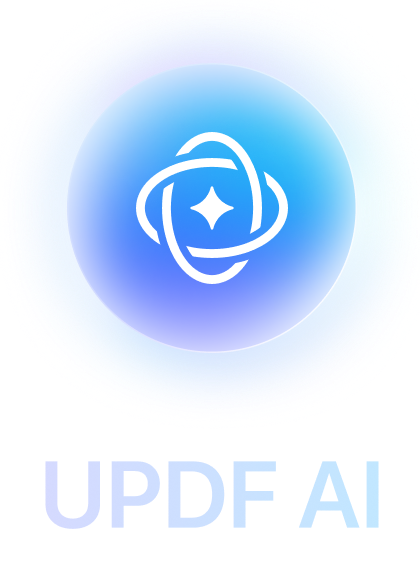


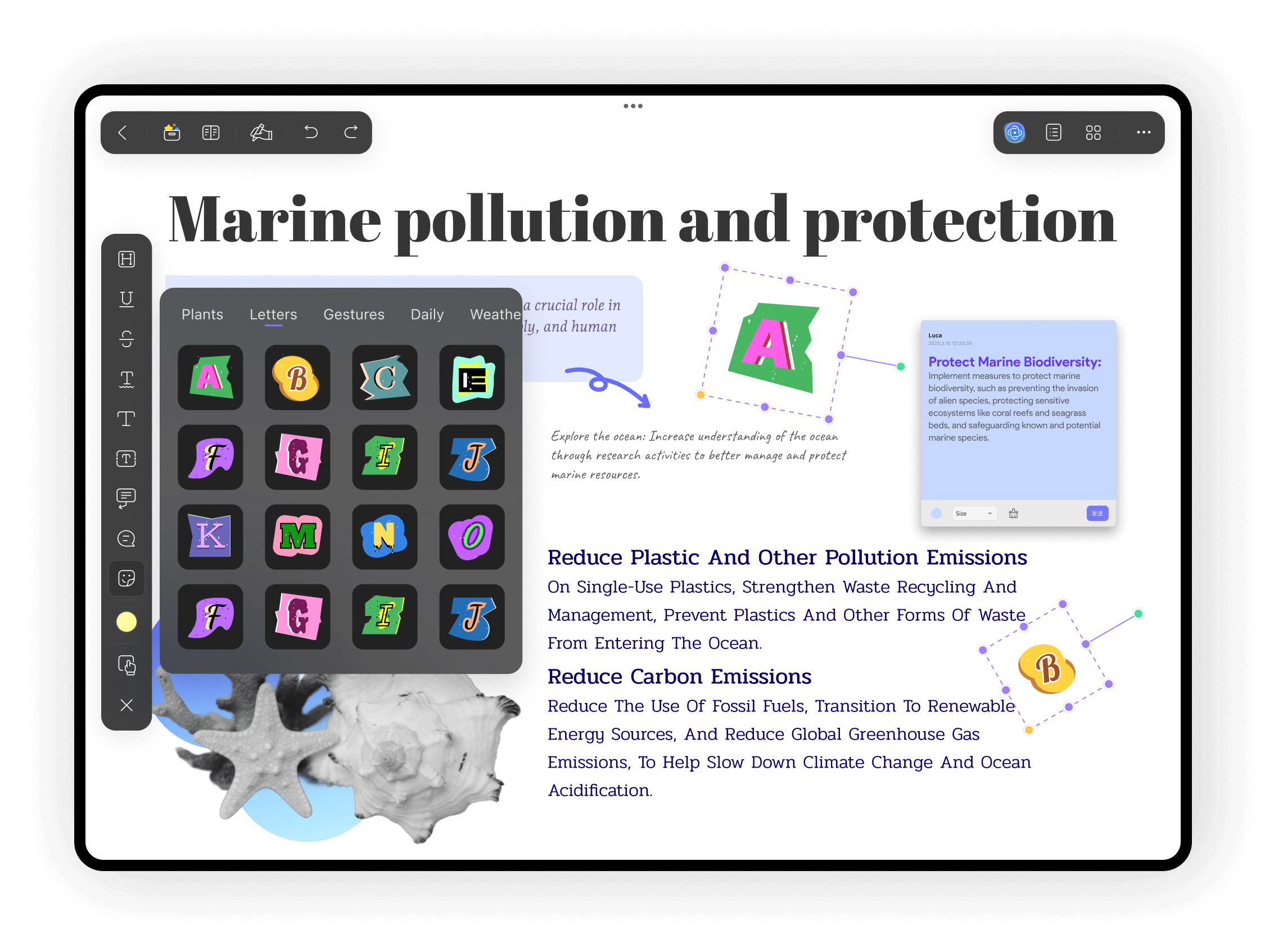
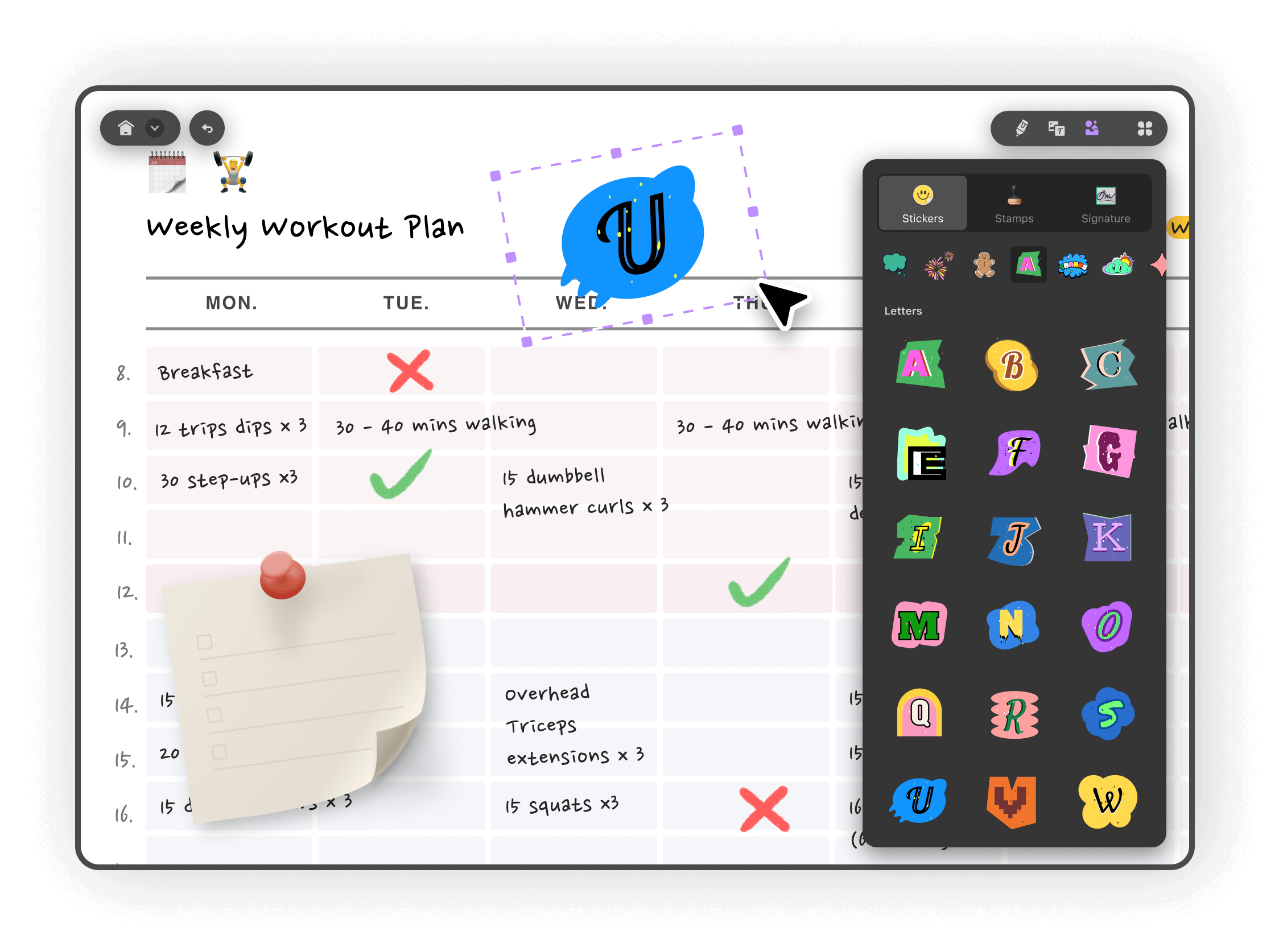
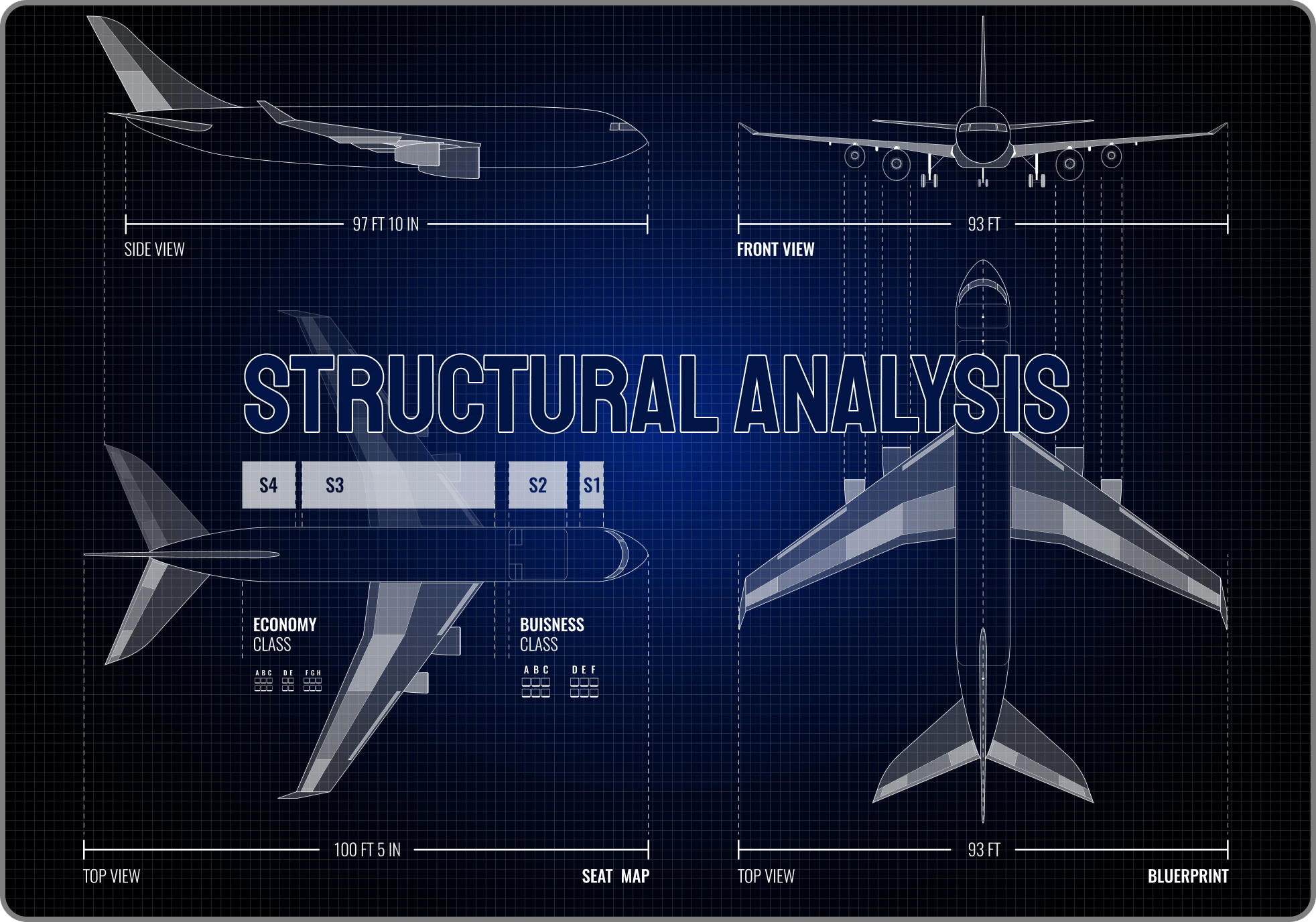
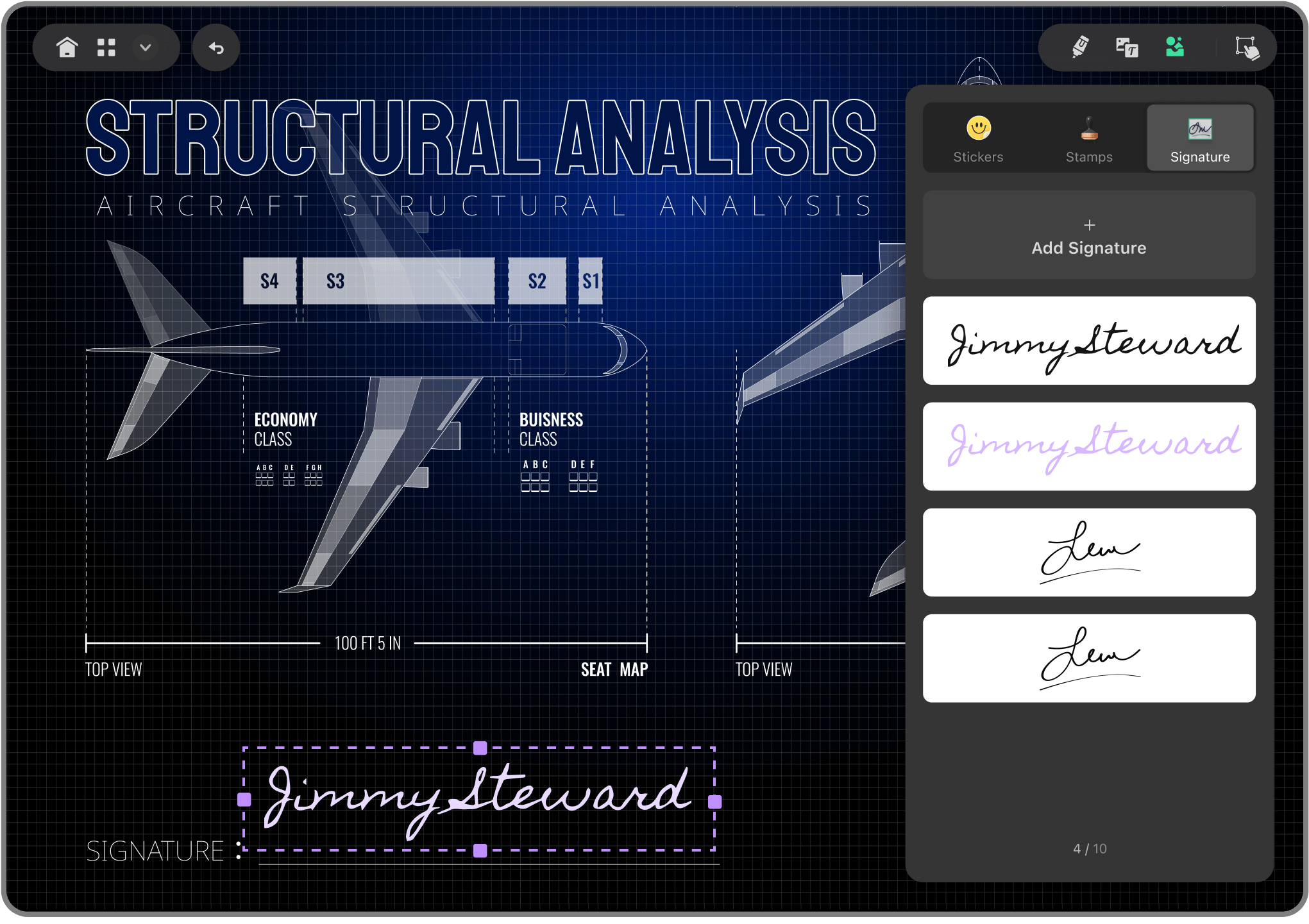
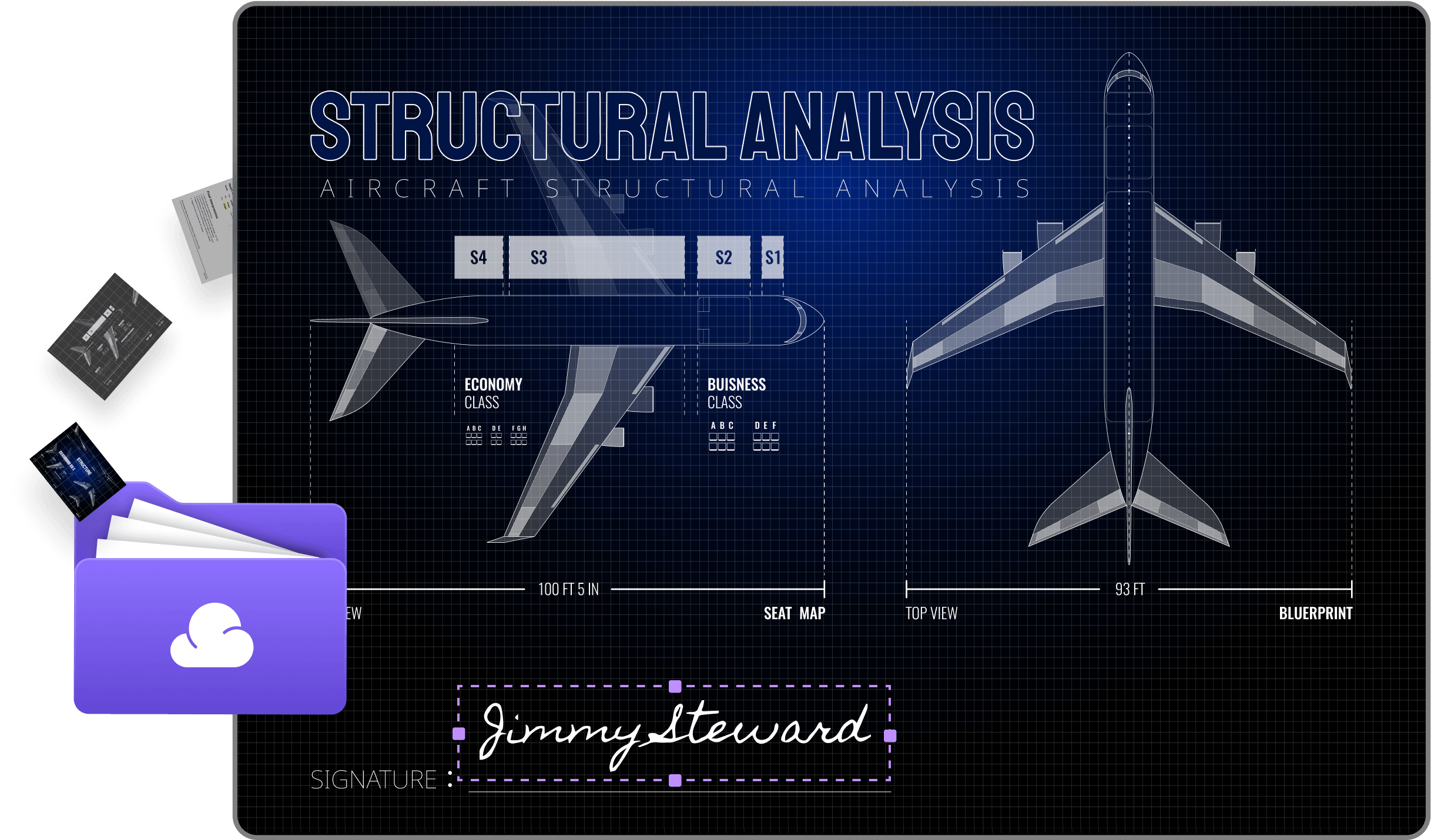
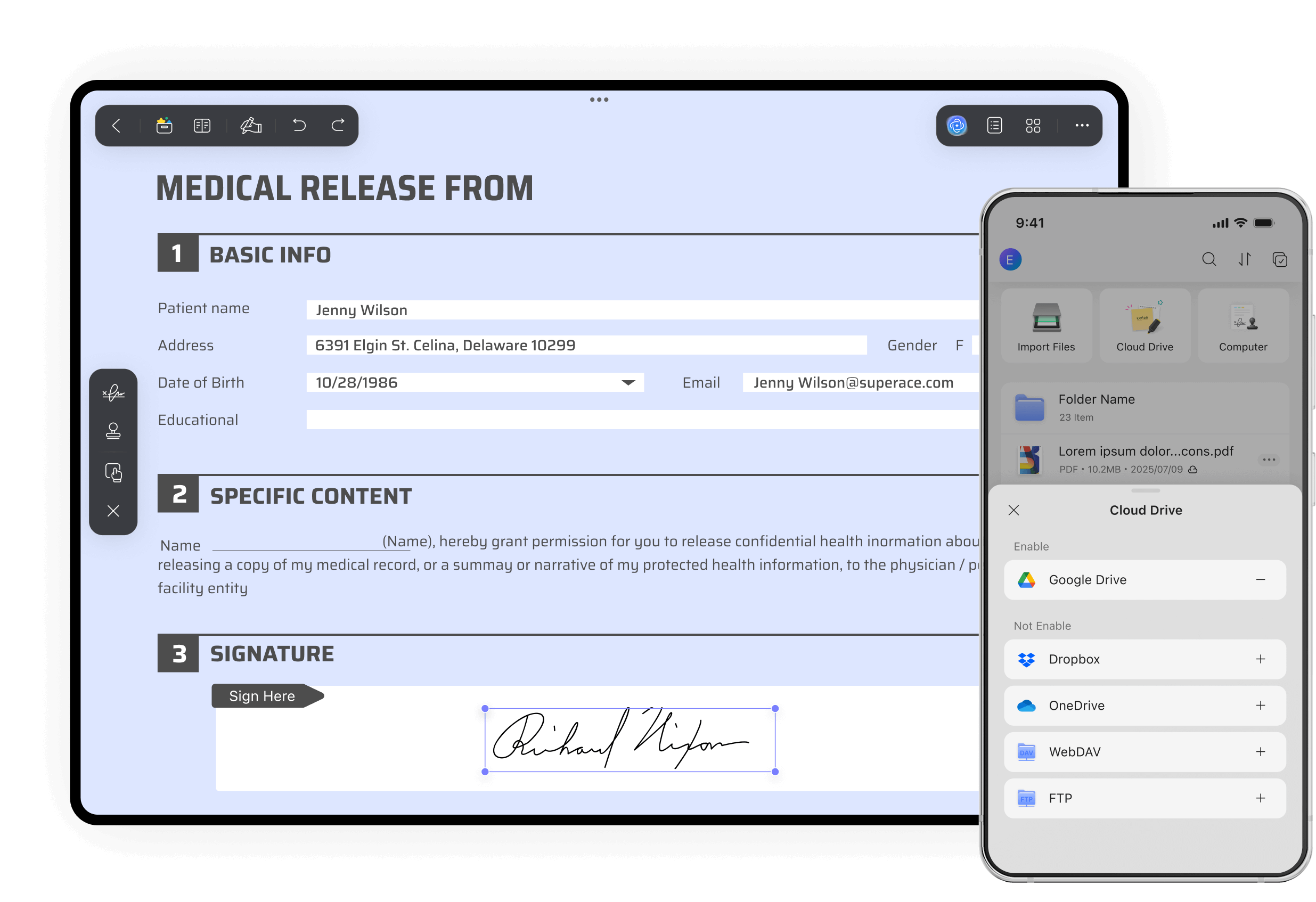




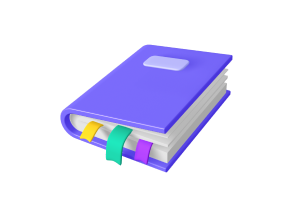
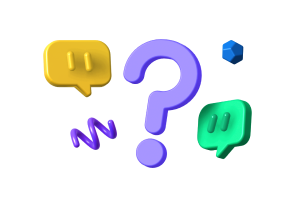
 UPDF Pro
UPDF Pro  AI सहायक
AI सहायक  UPDF Sign
UPDF Sign